u盘启动盘怎么装系统win10,如何制作u盘启动盘安装win10系统
时间:2022-09-21阅读量:
想要更换电脑操作系统版本也可以通过u盘装系统实现。例如,你的电脑现在装的是win10家庭版,但由于工作的需求,你要将原本的家庭版更换成专业版本,那么该怎么操作呢?下面,小编带来u盘启动盘怎么装系统的演示教程,有准备更换系统版本的小伙伴,可以先了解一下具体的操作哦
想要更换电脑操作系统版本也可以通过u盘装系统实现。例如,你的电脑现在装的是win10家庭版,但由于工作的需求,你要将原本的家庭版更换成专业版本,那么该怎么操作呢?下面,小编带来u盘启动盘怎么装系统win10的演示教程,有准备更换系统版本的小伙伴,可以先了解一下具体的操作哦,然后按照步骤一步步地执行系统win10专业版的重装。
如何制作u盘启动盘安装win10系统
一、重装系统须知
1、 重装系统会格式化系统C盘,请提前把C盘和桌面的重要文件转移到D盘。
二、准备工作
1、使用8G以上的空u盘制作大白菜pe启动盘。
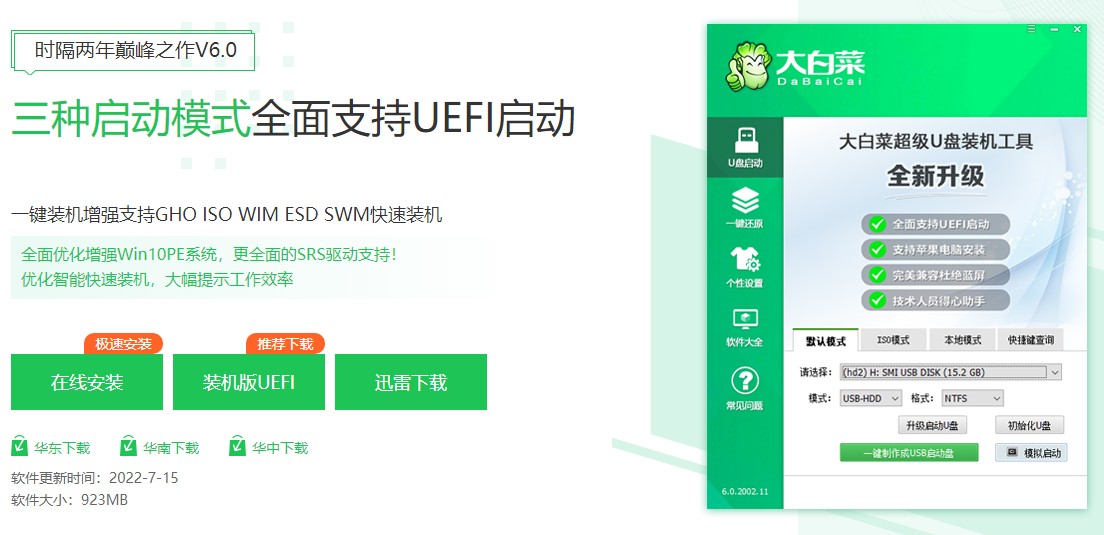
2、下载系统镜像文件,并将iso镜像文件放到D盘根目录下。请勿放至C盘或桌面。
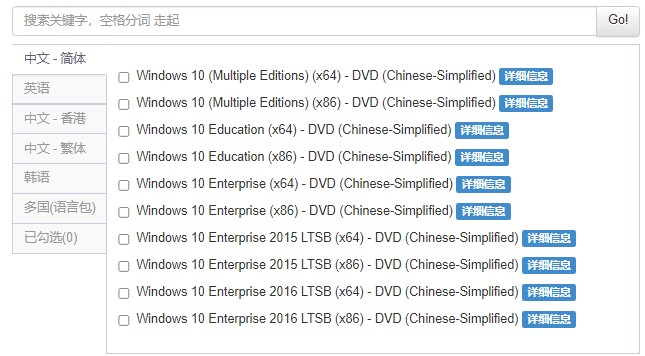
3、根据电脑型号查询u盘启动快捷键。
三、设置u盘启动
1、电脑插入大白菜pe启动盘,重启后不停按u盘启动快捷键,调出启动菜单,选择识别到的U盘选项(一般是带有usb的选项或u盘名称),按回车键。
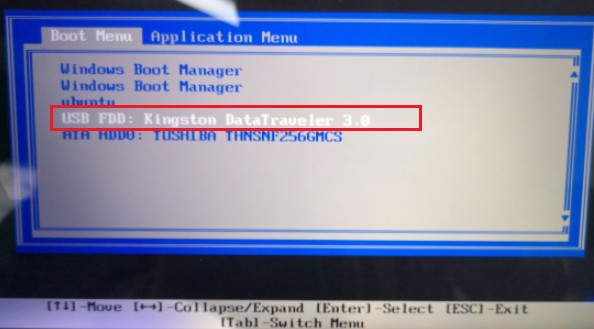
2、选择第一项回车进入pe系统。
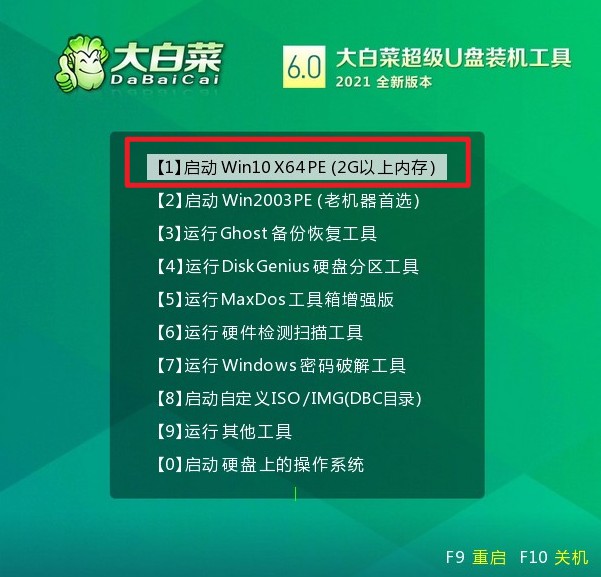
四、重装系统教程
1、打开桌面装机工具,选择win10系统iso镜像安装,安装到C盘,然后点击执行。
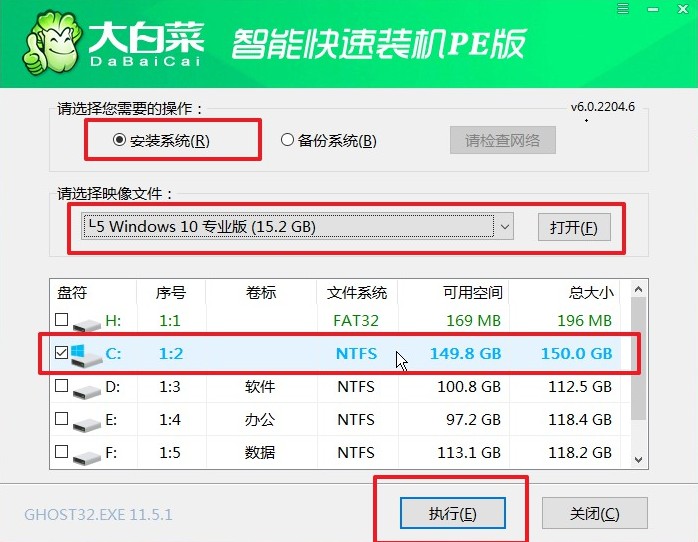
2、接下来弹出窗口点击是。
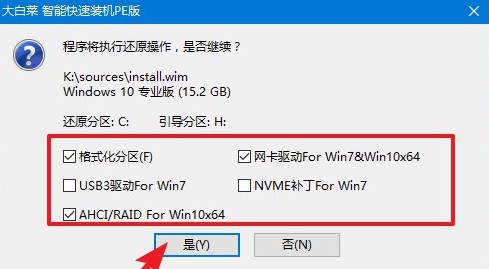
3、选择完成后重启,等待win10系统安装部署到C盘完毕。
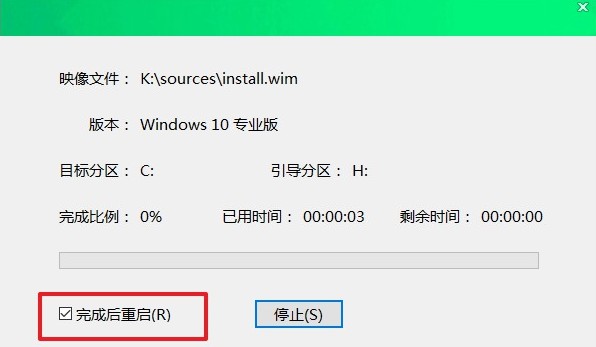
4、安装完成后,电脑重启时拔出u盘,之后等到进入到win10桌面即可。
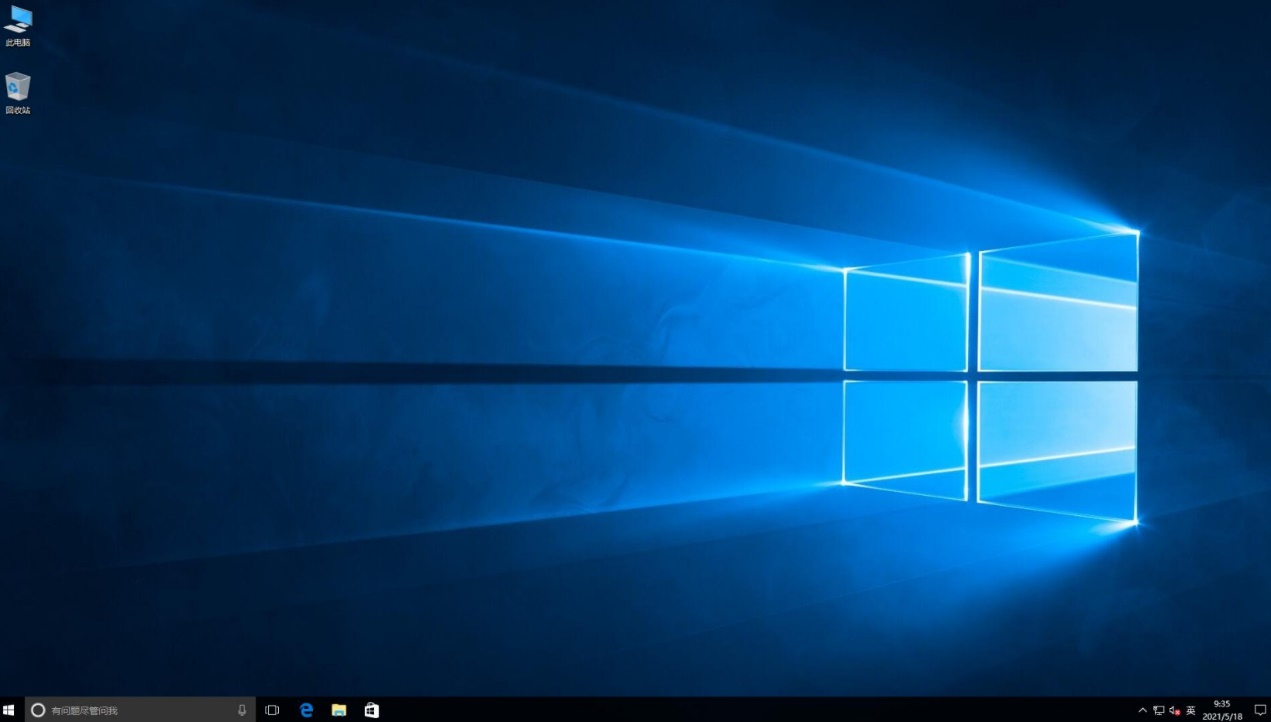
以上是,如何制作u盘启动盘安装win10系统的具体教程,小编以重装win10专业版为例。要是你想重装其他的Windows版本,步骤方法也是一样的,只不过在下载镜像的时候,你要选择想要安装的系统镜像文件。好咯,这篇教程内容就带大家了解到这里了,感兴趣的话,可以收藏起来,以备不时之需。